كيفية إضافة انتقالات وتأثيرات إلى الفيديو والصور
عندما تبدأ في مشروع جديد لصناعة فيديو مميز فلا غنى عن استخدام و إضافة انتقالات وتأثيرات إلى الفيديو والصور المستخدمة داخل المحتوى فأهميتها كبيرة لتقسيم محتوى الفيديو والتنقل بين الفقرات بكل سلاسة. غير ذلك, لا يمكن أن تنسى الشكل الجميل والمؤثرات البصرية الجاذبة للعين التي تزيد من وقت مشاهدة الفيديو بالنسبة للمتابعين وتجعلهم أكثر إستمتاعاً بما تقدمه.
تقدم جميع برامج تحرير الفيديو بعض الانتقالات والتأثيرات البصرية الجاهزة والتي يمكنك استخدامها في صناعة دروس وشروحات أو تقديم معلومات كثيرة ولكن بطريقة مميزة. نتعرف خلال هذا المقال على افضل برنامج انتقالات فيديو يقدم لك مجموعة كبيرة من التأثيرات لتستخدمها.
الجزء 1: مقدمة إلى HitPaw Edimakor
سوف تجد داخل برنامج محرر الفيديو HitPaw Edimakor مجموعة متنوعة من أقوى الإنتقالات بين إطارات الفيديو مع إمكانية التحكّم الكامل في مدّة الإنتقال واللون والتأثير الذي تريد إضافته للمشهد. بالإضافة إلى مجموعة الأدوات الشاملة التي يقدمها المحرر لتمكنك من صناعة الفيديوهات وتحريرها بكل سهولة كالمحترفين حتى لو كان مستواك مبتدئ.
يمكنك تدوير الفيديو أو قص المقاطع أو استبدال الخلفيات مع العديد من الأدوات المتقدمة مثل إزالة العلامة المائية من الفيديو أو تحرير الصوتيات بدقة. بإمكانك التحكّم في كل مشهد والعمل عليه بشكل دقيق لتحصل على نتائج مذهلة. اليكم نبذة عن افضل مميزات برنامج تحرير الفيديو HitPaw Edimakor:
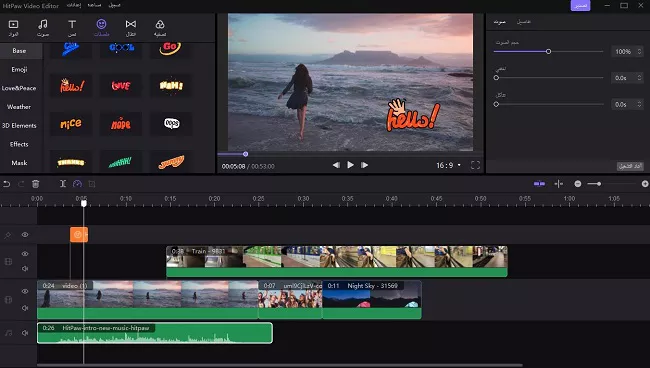
- متعدد المسارات كما يتم إدراج كل العناصر إلى مسار منفصل حتى يمكنك التحكّم في تعديل الصور أو الصوت أو المؤثرات كل على حدا بسهولة
- تحكم دقيق في تغيير سرعة الفيديو أو العناصر أو مقطع صغير داخل المشروع الخاص بك
- تحرير الصوت والتحكم به مثل تسريعه أو خفضه أو إضافة مؤثر صوتي جديد
- ميزات أساسية مثل تدوير الفيديو , تقطيع الفيديو , تغيير الألوان , انشاء صورة داخل صورة
- حذف العلامة المائية أو استبدالها
- تغيير خلفية الفيديو
الجزء 2: كيفية إضافة تأثيرات انتقالية إلى الفيديو والصور
تسهل الإنتقالات "Transition" والتحويلات أثناء تصميم الفيديو للمشاهد من فهم المعلومة التي تحاول إيصالها بشكل أفضل, هي طريقة جيدة لتقسيم محتوى الفيديو عبر انتقال ممتع وسلس بين الفقرات والعودة إلى فقرات مرة أخرى بتأثير عكسي, اتبع الخطوات التالية لمعرفة كيفية تطبيق الإنتقالات:
- الخطوة 1: قم بتحميل مقاطع الفيديو والصور إلى مسار البرنامج
- الخطوة 2: قم بتشغيل الفيديو و قف بالماوس على المقطع الذي تريد إضافة انتقال له في الوقت المناسب لك ثم اضغط على فلتر الانتقال "Transition" واختار الانتقال المناسب
- الخطوة 3: قم بضبط وتطويل أو تقصير مدة الإنتقال بالسحب على المؤشر بالماوس في حافة تأثير الانتقال
- الخطوة 4: أعد تشغيل الفيديو و تأكد ان الانتقال في موضع مناسب

(يمكن تحديد مدة الصورة هنا)
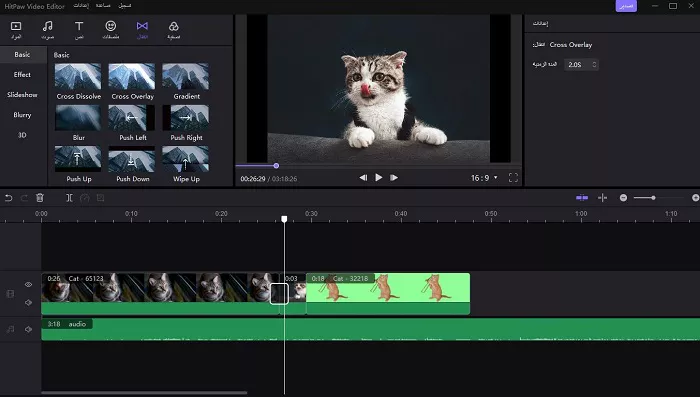
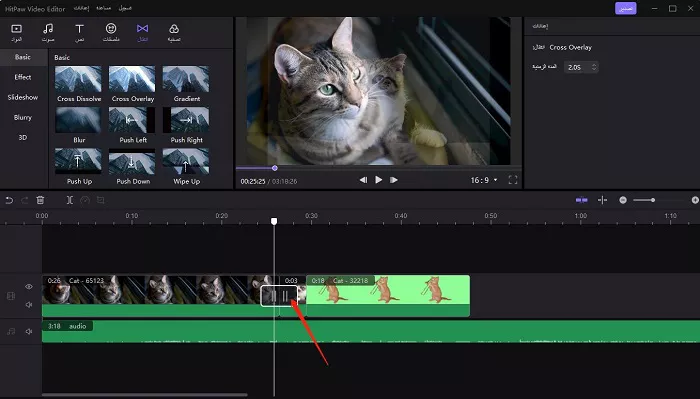
يمكنك أيضاً استخدام تأثيرات انتقالات الصور بنفس الطريقة لتطبيقها على صورة ثابتة أو متحركة.
إضافة المرشحات
ستجد أيضاً خيار مميز لتطبيق فلتر المرشحات "Effects" وهي مؤثرات بصرية رائعة يمكنك إستخدامها في عمل تأثير معين مثل الإهتزاز أو الوضوح وفلتر التنعيم أو التشويش وهناك العديد من المرشحات التي يمكنك الإختيار منها. اتبع الخطوات التالية لمعرفة كيفية إضافة أحد المؤثرات للفيديو أثناء تحريره داخل برنامج HitPaw Edimakor.
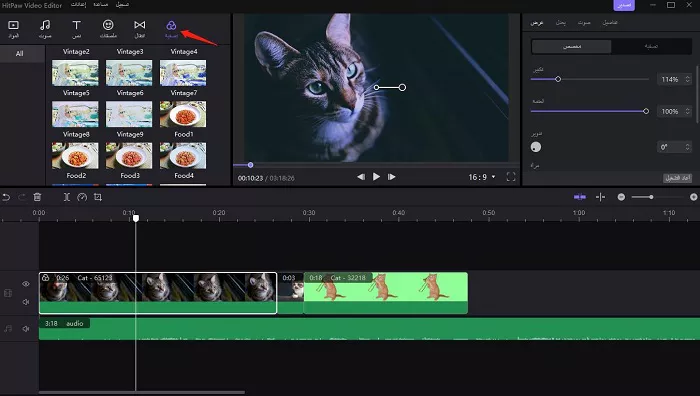
يمكنك سحب حافة المؤشر المتواجد على فلتر المرشحات لتطويل أو تقصير المدّة أو جعلها بكامل الفيديو, إذا لم يعجبك المرشح, يمكنك حذفه بالضغط بيمين الفأرة ثم حذف.
الخلاصة
الآن يمكنك إضافة انتقالات إلى الفيديو رائعة وتزيد من المحتوى الخاص بك جمالاً وأكثر سهولة في الفهم خاصة إن كنت تصنع العديد من الشروحات أو فيديوهات بها معلومات وتريد التنقل من جزء لآخر بمؤثر ممتع يجعل القارئ يرغب في الإستمرار في المشاهدة حتى النهاية. يمكنك الحصول على العديد من تأثيرات الانتقال في الفيديو الإضافية عبر منصة برنامج محرر الفيديو HitPaw وتحميل مجموعة متاحة عبر الإنترنت لجميع المستخدمين.







 HitPaw Univd
HitPaw Univd  HitPaw VoicePea
HitPaw VoicePea



شارك هذه المقالة:
حدد تقييم المنتج:
محمد أمين
محرر HitPaw
أعمل بالقطعة منذ أكثر من خمس سنوات. دائمًا ما يثير إعجابي عندما أجد أشياء جديدة وأحدث المعارف. أعتقد أن الحياة لا حدود لها لكني لا أعرف حدودًا.
عرض كل المقالاتاترك تعليقا
إنشاء التعليقات الخاص بك لمقالات HitPaw